Ablaufbeschreibung
Werbung
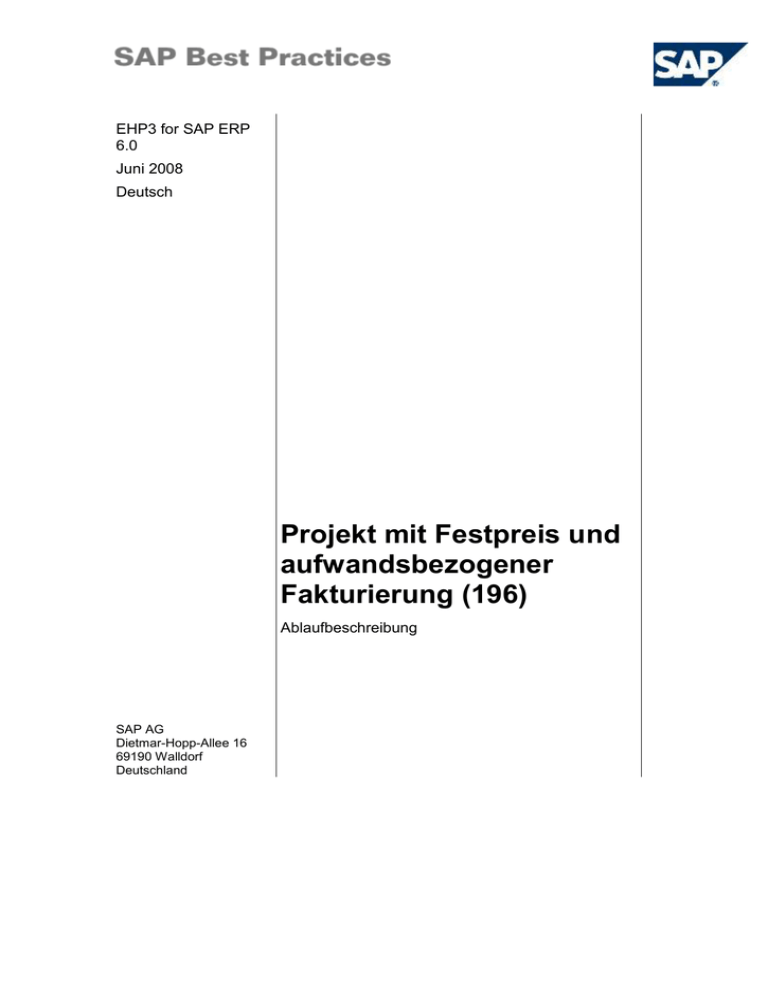
EHP3 for SAP ERP 6.0 Juni 2008 Deutsch Projekt mit Festpreis und aufwandsbezogener Fakturierung (196) Ablaufbeschreibung SAP AG Dietmar-Hopp-Allee 16 69190 Walldorf Deutschland SAP Best Practices Projekt mit Festpreis und aufwandsbezogener Fakturierung (196): AB Copyright © Copyright 2009 SAP AG. Alle Rechte vorbehalten. Weitergabe und Vervielfältigung dieser Publikation oder von Teilen daraus sind, zu welchem Zweck und in welcher Form auch immer, ohne die ausdrückliche schriftliche Genehmigung durch SAP AG nicht gestattet. In dieser Publikation enthaltene Informationen können ohne vorherige Ankündigung geändert werden. Die von SAP AG oder deren Vertriebsfirmen angebotenen Softwareprodukte können Softwarekomponenten auch anderer Softwarehersteller enthalten. Microsoft, Windows, Excel, Outlook und PowerPoint sind eingetragene Marken der Microsoft Corporation. IBM, DB2, DB2 Universal Database, System i, System i5, System p, System p5, System x, System z, System z10, System z9, z10, z9, iSeries, pSeries, xSeries, zSeries, eServer, z/VM, z/OS, i5/OS, S/390, OS/390, OS/400, AS/400, S/390 Parallel Enterprise Server, PowerVM, Power Architecture, POWER6+, POWER6, POWER5+, POWER5, POWER, OpenPower, PowerPC, BatchPipes, BladeCenter, System Storage, GPFS, HACMP, RETAIN, DB2 Connect, RACF, Redbooks, OS/2, Parallel Sysplex, MVS/ESA, AIX, Intelligent Miner, WebSphere, Netfinity, Tivoli und Informix sind Marken oder eingetragene Marken der IBM Corporation. Linux ist eine eingetragene Marke von Linus Torvalds in den USA und anderen Ländern. Adobe, das Adobe Logo, Acrobat, PostScript und Reader sind Marken oder eingetragene Marken von Adobe Systems Inc. in den USA und/oder anderen Ländern. Oracle ist eine eingetragene Marke der Oracle Corporation. UNIX, X/Open, OSF/1 und Motif sind eingetragene Marken der Open Group. Citrix, ICA, Program Neighborhood, MetaFrame, WinFrame, VideoFrame und MultiWin sind Marken oder eingetragene Marken von Citrix Systems, Inc. HTML, XML, XHTML und W3C sind Marken oder eingetragene Marken des W3C®, World Wide Web Consortium, Massachusetts Institute of Technology. Java ist eine eingetragene Marke von Sun Microsystems, Inc. JavaScript ist eine eingetragene Marke der Sun Microsystems, Inc., verwendet unter der Lizenz der von Netscape entwickelten und implementierten Technologie. SAP, R/3, SAP NetWeaver, Duet, PartnerEdge, ByDesign, SAP Business ByDesign und weitere im Text erwähnte SAP-Produkte und -Dienstleistungen sowie die entsprechenden Logos sind Marken oder eingetragene Marken der SAP AG in Deutschland und anderen Ländern. Business Objects und das Business-Objects-Logo, BusinessObjects, Crystal Reports, Crystal Decisions, Web Intelligence, Xcelsius und andere im Text erwähnte Business-Objects-Produkte und -Dienstleistungen sowie die entsprechenden Logos sind Marken oder eingetragene Marken der Business Objects S. A. in den USA und anderen Ländern. Business Objects ist ein Unternehmen der SAP. Alle anderen Namen von Produkten und Dienstleistungen sind Marken der jeweiligen Firmen. Die Angaben im Text sind unverbindlich und dienen lediglich zu Informationszwecken. Produkte können länderspezifische Unterschiede aufweisen. In dieser Publikation enthaltene Informationen können ohne vorherige Ankündigung geändert werden. Die vorliegenden Angaben werden von SAP AG und ihren Konzernunternehmen („SAP-Konzern“) bereitgestellt und dienen ausschließlich Informationszwecken. Der SAP-Konzern übernimmt keinerlei Haftung oder Garantie für Fehler oder Unvollständigkeiten in dieser Publikation. Der SAP-Konzern steht lediglich für Produkte und Dienstleistungen nach der Maßgabe ein, die in der Vereinbarung über die jeweiligen Produkte und Dienstleistungen ausdrücklich geregelt ist. Aus den in dieser Publikation enthaltenen Informationen ergibt sich keine weiterführende Haftung. © SAP AG Seite 2 von 31 SAP Best Practices Projekt mit Festpreis und aufwandsbezogener Fakturierung (196): AB Symbole Symbol Bedeutung Achtung Beispiel Hinweis Empfehlung Syntax Typografische Konventionen Format Beschreibung Beispieltext Wörter oder Zeichen, die von der Oberfläche zitiert werden. Dazu gehören Feldbezeichner, Bildtitel, Drucktastenbezeichner sowie Menünamen, Menüpfade und Menüeinträge. Verweise auf andere Dokumentationen Beispieltext hervorgehobene Wörter oder Ausdrücke im Fließtext, Titel von Grafiken und Tabellen BEISPIELTEXT Namen von Systemobjekten Dazu gehören Reportnamen, Programmnamen, Transaktionscodes, Tabellennamen und einzelne Schlüsselbegriffe einer Programmiersprache, die von Fließtext umrahmt sind, wie z. B. SELECT und INCLUDE. Beispieltext Ausgabe auf der Oberfläche Dazu gehören Datei- und Verzeichnisnamen und ihre Pfade, Meldungen, Namen von Variablen und Parametern, Quelltext und Namen von Installations-, Upgrade- und Datenbankwerkzeugen. BEISPIELTEXT Tasten auf der Tastatur, wie z. B. die Funktionstaste F2 oder die StrgTaste. Beispieltext Exakte Benutzereingabe. Dazu gehören Wörter oder Zeichen, die Sie genau so in das System eingeben müssen, wie es in der Dokumentation angegeben ist. <Beispieltext> Variable Benutzereingabe. Die Wörter und Zeichen in spitzen Klammern müssen Sie durch entsprechende Eingaben ersetzen, bevor Sie sie in das System eingeben. © SAP AG Seite 3 von 31 SAP Best Practices Projekt mit Festpreis und aufwandsbezogener Fakturierung (196): AB Inhalt 1 Einsatzmöglichkeiten ............................................................................................................... 5 2 Voraussetzungen .................................................................................................................... 5 2.1 Stamm- und Organisationsdaten .................................................................................... 5 2.2 Rollen .............................................................................................................................. 6 2.3 Abfragen für Personal Object Worklist (POWL) definieren ............................................ 7 3 Prozessübersicht ..................................................................................................................... 8 4 Prozessschritte ........................................................................................................................ 9 4.1 Angebot anlegen ............................................................................................................. 9 4.2 Kundenauftrag anlegen ................................................................................................ 12 4.3 Realisierungsgrad der Auftragsposition bearbeiten ..................................................... 14 4.4 Abrechnungsvorschrift generieren ................................................................................ 16 4.5 Projekt ändern .............................................................................................................. 17 4.6 Planung Kostenarten/Leistungsaufnahmen ändern ..................................................... 19 4.7 Zeiterfassung (211)....................................................................................................... 20 4.8 Reisemanagement (191) .............................................................................................. 20 4.9 Fakturabeleg mit Festpreis anlegen ............................................................................. 21 Aufwandsbezogene Fakturaanforderung anlegen .................................................................... 23 4.10 Rechnung für die Fakturaanforderung anlegen ............................................................ 25 4.11 Beendete Projekte abschließen (Technischer Abschluss) ........................................... 26 5 Folgevorgänge ...................................................................................................................... 27 6 Anhang .................................................................................................................................. 29 6.1 Prozessschritte korrigieren ........................................................................................... 29 6.2 SAP-ERP-Berichte........................................................................................................ 31 6.3 Verwendete Formulare ................................................................................................. 31 © SAP AG Seite 4 von 31 SAP Best Practices Projekt mit Festpreis und aufwandsbezogener Fakturierung (196): AB 1 Einsatzmöglichkeiten Dieses Geschäftsszenario beschreibt typische Unternehmensprozesse in einem Konstruktionsoder Industriedesignunternehmen. Das Projekt wird unter Verwendung einer vordefinierten Projektstrukturvorlage automatisch auf Grundlage des Auftrags angelegt. Das Entwicklungsunternehmen erweitert die Projektstruktur und weist den Mitarbeitern je nach deren Qualifikation und Verfügbarkeit bestimmte Aktivitäten zu. Die Fakturierung erfolgt auf Basis der im Auftrag definierten festpreis- und aufwandsbezogene Positionen. 2 Voraussetzungen Das Durchführen der in Kapitel 4 beschriebenen Prozessschritte setzt voraus, das gewisse Stammdaten, Benutzerrollen und eine Abfrage für eine POWL angelegt bzw. eingestellt sind. 2.1 Stamm- und Organisationsdaten SAP Best Practices – Standardwerte In der Implementierungsphase wurden in Ihrem ERP-System grundlegende Stamm- und Organisationsdaten angelegt, beispielsweise die Daten, welche die Organisationsstruktur Ihres Unternehmens widerspiegeln, sowie Stammdaten, die dessen betrieblichem Schwerpunkt entsprechen, beispielsweise Stammdaten für Materialien, Lieferanten und Kunden. Diese Stammdaten bestehen in der Regel aus standardisierten SAP-Best-PracticesVorschlagswerten, die das Durchlaufen der Prozessschritte dieses Szenarios ermöglichen. Zusätzliche Stammdaten (Vorschlagswerte) Sie können das Szenario auch mit anderen Vorschlagswerten von SAP Best Practices testen, welche die gleichen Merkmale aufweisen. Sehen Sie in Ihrem SAP-ECC-System nach, welche anderen Stammdaten hierfür zur Verfügung stehen. Eigene Stammdaten verwenden Sie können auch benutzerdefinierte Werte für Material- oder Organisationsstammdaten verwenden. Weitere Informationen zum Anlegen von Stammdaten finden Sie in der Dokumentation zu den Stammdatenverfahren. © SAP AG Seite 5 von 31 SAP Best Practices Projekt mit Festpreis und aufwandsbezogener Fakturierung (196): AB Verwenden Sie folgende Stammdaten, um die in diesem Dokument beschriebenen Prozessschritte auszuführen. Stammdaten Wert Details zu Stamm-/Organisationsdaten Ergebnisbereich 10DE Best Practices Kostenrechnungskreis 1000 Kostenrechnungskreis 1000 Buchungskreis 1000 Buchungskreis 1000 Werk 1000 Produktionswerk 1000 Verkaufsorganisation 1000 Verkaufsorganisation 1000 Vertriebsweg 10 Direktverkauf (Direktverkauf) Sparte 10 Produkt Sparte 10 Auftragsart YBO1 SP: SD-Auftrag Auftraggeber 100100 SAP AG Material D303 Beratung PS FxP D304 Beratung PS Z&M CATSErfassungsprofil YBPS SP: Automatische Freigabe und Übertragung Personalnummer 999102 Jennifer Stein Bemerkung en 2.2 Rollen Verwendung Die folgenden Rollen müssen installiert sein, um dieses Szenario im SAP NetWeaver Business Client (NWBC) testen zu können. Die Rollen in dieser Ablaufbeschreibung müssen dem Benutzer bzw. den Benutzern zugewiesen sein, die dieses Szenario testen. Sie benötigen diese Rollen nur, wenn Sie die NWBC-Oberfläche verwenden. Sie benötigen diese Rollen nicht, wenn Sie die Standard-SAP-GUI verwenden. Voraussetzungen Die Rollen wurden dem Benutzer zugewiesen, der dieses Szenario testet. Benutzerrolle Technischer Name Prozessschritt Mitarbeiter SAP_NBPR_EMPLOYEE-S Die Zuordnung dieser Rolle wird für die Ausführung von Basisfunktionalitäten benötigt. Sachbearbeiter Vertrieb SAP_NBPR_SALESPERSON-S Angebot anlegen Kundenauftrag anlegen Realisierungsgrad im Kundenauftrag bearbeiten Sachbearbeiter Fakturierung SAP_NBPR_BILLING-S Fakturabeleg mit Festpreis anlegen Rechnung für die Fakturaanforderung anlegen Aufwandsbezogene Fakturaanforderung © SAP AG Seite 6 von 31 SAP Best Practices Projekt mit Festpreis und aufwandsbezogener Fakturierung (196): AB Benutzerrolle Technischer Name Prozessschritt anlegen Projektleiter SAP_NBPR_PROJECTMANAGER-M Abrechnungsvorschrift generieren Projekt ändern Planung Kostenarten/Leistungsaufnahmen ändern Ergebnisermittlung zum Projekt ausführen 2.3 Abfragen für Personal Object Worklist (POWL) definieren Die folgenden Abfragen müssen definiert sein, um dieses Szenario im SAP NetWeaver Business Client (NWBC) testen zu können. Sie benötigen diese Abfragen nur, wenn Sie die NWBCOberfläche verwenden. Wenn Sie das Standard-SAP-GUI verwenden, benötigen Sie diese Abfragen nicht. Die Abfragen werden benötigt, um rollenspezifische Arbeitsvorräte im SAP NetWeaver Business Client (NWBC) aufzurufen. Weitere Informationen zum Anlegen von Abfragen finden Sie im Abschnitt "Creation of Queries in Personal Object Worklists (POWLs)" im Quick Guide to Implementing the SAP Best Practices Baseline Package (DE). Benutzerrolle: SAP_NBPR_BILLING-S, Sachbearbeiter Fakturierung NWBC Menüpfad: Vertrieb Aufwandsbezogene Faktura Anwendung Objekttyp Worklist Liste der Verkaufsbelege mit PSP Elementen Variantenname Selektionsvariante Selektionskriterien Abfrage Name Verkaufsorganisation: 1000 SP: T&M Billing Vertriebsweg: 10 Belegart: YBO1 Material: D301, D304 © SAP AG Seite 7 von 31 SAP Best Practices Projekt mit Festpreis und aufwandsbezogener Fakturierung (196): AB 3 Prozessübersicht Prozessschritt Externe Prozessre ferenz Benutzerrolle Transaktionscode Angebot anlegen Sachbearbeiter Vertrieb VA21 Kundenauftrag anlegen Sachbearbeiter Vertrieb VA01 Realisierungsgrad im Kundenauftrag bearbeiten Sachbearbeiter Vertrieb VK11 Abrechnungsvorschrift generieren Projektleiter CJB2 Projekt ändern Projektleiter CJ20N Planung Kostenarten/Leistun gsaufnahmen ändern Projektleiter CJR2 Fakturabeleg mit Festpreis anlegen Sachbearbeiter Fakturierung VF01 Aufwandsbezogene Fakturaanforderung anlegen Sachbearbeiter Fakturierung DP90 Rechnung für die Fakturaanforderung anlegen Sachbearbeiter Fakturierung VF04 Erwartete Ergebnisse Externer Prozess 211 Externer Prozess 191 Periodenab schluss Projekte (207) © SAP AG Seite 8 von 31 SAP Best Practices Projekt mit Festpreis und aufwandsbezogener Fakturierung (196): AB 4 Prozessschritte 4.1 Angebot anlegen Verwendung In dieser Aktivität wird ein Angebot angelegt. Hierbei handelt es sich um ein formales Dienstleistungsangebot an einen Kunden zu einem festen Preis. Das Angebot gilt normalerweise für einen bestimmten Zeitraum. Vorgehensweise Option 1: SAP Graphical User Interface (SAP GUI) 1. Rufen Sie die Transaktion wie folgt auf: SAP-Menü Logistik Vertrieb Verkauf Angebot Anlegen Transaktionscode VA21 2. Geben Sie auf dem Bild Angebot anlegen: Einstieg folgende Daten ein: Feldbezeichner Beschreibung Benutzeraktion und Werte YBQ1 Angebotsart Verkaufsbelegart des Angebots Verkaufsorganisation die für den Kunden verantwortliche Verkaufseinheit 1000 Vertriebsweg Kundengruppierung 10 Sparte Produkt- oder Leistungsgruppierung 10 Bemerkung 3. Wählen Sie Weiter. 4. Geben Sie auf dem Bild SP: SD-Angebot anlegen: Übersicht folgende Daten ein (Vorschlagwerte bleiben unverändert): Feldbezeichner Beschreibung Benutzeraktion und Werte Auftraggeber alphanumerischer Schlüssel, der den Kunden eindeutig kennzeichnet 100100 Bestellnummer <Referenznummer der Anfrage>, Gültig bis © SAP AG Datum, bis zu dem das Angebot verbindlich ist Bemerkung Bsp: "TEST196_Fakturierung" <Ein Datum in der Zukunft> Seite 9 von 31 SAP Best Practices Projekt mit Festpreis und aufwandsbezogener Fakturierung (196): AB Feldbezeichner Beschreibung Benutzeraktion und Werte Bemerkung Erste Positionszeile, Feld Material alphanumerischer Schlüssel, der das Serviceprodukt eindeutig kennzeichnet D303 Beratung PS FxP Erste Positionszeile, Feld Auftragsmenge Anzahl der Serviceeinheiten 1 5. Wählen Sie Weiter. 6. Markieren Sie die Positionszeile 10, und wählen Sie in der Menüleiste Springen Position Konditionen. 7. In der Tabelle Preiselemente geben Sie im Feld KArt den Wert PR00 und im Feld Betrag den Wert 1500 ein. 8. Wählen Sie Weiter. 9. Wählen Sie Zurück (F3). 10. Geben Sie in der zweite Positionszeile folgende Daten ein: Feldbezeichner Beschreibung Benutzeraktion und Werte Bemerkung Material alphanumerischer Schlüssel, der das Serviceprodukt eindeutig kennzeichnet D304 Beratung PS T&M Auftragsmenge Anzahl der Serviceeinheiten 25 11. Wählen Sie Weiter. 12. Wählen Sie Sichern (Strg+S), und notieren Sie sich die Angebotsnummer (2XXXXXXX) für spätere Referenzzwecke. Angebotsnummer: _________________________ 13. Wählen Sie Zurück (F3), um zum Bild SAP Easy Access zurückzukehren. Option 2: SAP NetWeaver Business Client (SAP NWBC) via business role Benutzerrolle Sachbearbeiter Vertrieb (SAP_NBPR_SALESPERSON-S) Vertrieb Kunden-Cockpit Kunden-Cockpit aufrufen Rollenmenü 1. Geben Sie die folgenden Daten ein und wählen Sie Kunde anzeigen: Feldbezeichner Benutzeraktion und Werte Kundennummer 100100 Bemerkung 2. Wählen Sie die folgende Option auf dem Kunden Cockpit Bild aus: © SAP AG Seite 10 von 31 SAP Best Practices Projekt mit Festpreis und aufwandsbezogener Fakturierung (196): AB Feldbezeichner Benutzeraktion und Werte Bemerkung Weitere Aktivitäten Angebot anlegen Wählen Sie Angebot anlegen im Auswahlmenü aus 3. Machen Sie die folgenden Eingaben auf dem Verkaufsbeleg anlegen Bild und wählen Sie Starten. Feldbezeichner Benutzeraktion und Werte Bemerkung Verkaufsbelegart YBQ1 SP: Angebot 4. Machen Sie die folgenden Eingaben auf dem SP: Angebot: Neu Bild auf Kopfebene ein: Feldbezeichner Benutzeraktion und Werte Bestellnummer <Referenznummer der Anfrage>, z.B. TEST196 Gültig bis <Ein Monat in der Zukunft> Bemerkung 5. Machen Sie die folgenden Eingaben im Register Übersicht Positionen: Feldbezeichner Benutzeraktion und Werte Bemerkung Material D303 Beratung PS FxP Auftragsmenge 1 6. Wählen Sie Weiter. 7. Markieren Sie Position 10. Neue Registerkarten erscheinen rechts neben der Übersichtstabelle. 8. Wählen Sie das Register Preisfindung auf dem Bildabschnitt neben der Positionsübersicht und geben Sie einen Preis von 1500 ein. 9. Machen Sie einen zweiten Eintrag in der Positionsübersichtstabelle: Feldbezeichner Benutzeraktion und Werte Bemerkung Material D304 Beratung PS Z&M Auftragsmenge 25 10. Wählen Sie Weiter. 11. Wählen Sie Beleg sichern. Notieren Sie sich die Angebotsnummer für spätere Referenzzwecke. Angebotsnummer: _________________________ 12. Schließen Sie das Fenster Angebot anlegen. © SAP AG Seite 11 von 31 SAP Best Practices Projekt mit Festpreis und aufwandsbezogener Fakturierung (196): AB Ergebnis Der Auftrag wird gesichert und das Angebot wird ausgedruckt. Der Ausdruck des Angebots erfolgt sofort automatisch (siehe Einstellungen in SAP-GUITransaktion VV13 für Nachrichtenart AN00 und Festwerte in den Benutzervorgaben in Transaktion SU3). Sie können den Druckvorgang auch manuell starten: 4.2 Kundenauftrag anlegen Verwendung In dieser Aktivität wird die Vereinbarung zwischen dem Vertrieb und dem Kunden definiert. Durch das Sichern der Servicevereinbarung wird die Projekterstellung angestoßen. Voraussetzungen Die Bestätigung des Kundenbedarfs stößt die Auftragserstellung an. Die in der Servicevereinbarung angegebenen Materialien werden der Standard-Netzplanvorlage S-EXT und der Standardprojektvorlage S-EXT zugeordnet, die daraufhin die automatische Erstellung eines neuen Projekts genehmigt. Vorgehensweise Option 1: SAP Graphical User Interface (SAP GUI) 1. Rufen Sie die Transaktion wie folgt auf: SAP-Menü Logistik Vertrieb Verkauf Auftrag Anlegen Transaktionscode VA01 2. Geben Sie auf dem Bild Auftrag anlegen: Einstieg folgende Daten ein: Feldbezeichner Beschreibung Benutzeraktion und Werte Auftragsart Verkaufsbelegart des Auftrags YBO1 Verkaufsorganis ation die für den Kunden verantwortliche Verkaufseinheit 1000 Vertriebsweg Kundengruppierung 10 Sparte Produkt- oder Leistungsgruppierung 10 Bemerkung 3. Wählen Sie Anlegen mit Bezug (F8). 4. Wählen Sie im folgenden Dialogfenster die Registerkarte Angebot. Geben Sie die Nummer des zuvor angelegten Angebots ein. Wählen Sie Übernehmen. 5. Auf dem Bild SP: SD-Auftrag anlegen: Übersicht wählen Sie Sichern (Strg+S). © SAP AG Seite 12 von 31 SAP Best Practices Projekt mit Festpreis und aufwandsbezogener Fakturierung (196): AB 6. Notieren Sie die generierte Auftragsnummer (XXXXXXX, 7-stellig) für spätere Referenzzwecke. Auftragsnummer: _________________________ Das Standardprojekt S-EXT wird gelesen, und das neue Projekt 000XXXXXXX wird generiert. Die letzten sieben Ziffern sind mit denen der Auftragsnummer identisch. Da die Projektnummer insgesamt 10-stellig ist, wird sie vor der Auftragsnummer mit Nullen aufgefüllt. Projektdefinitionsnummer: _________________________ 7. Wählen Sie Zurück (F3), um zum Bild SAP Easy Access zurückzukehren. Option 2: SAP NetWeaver Business Client (SAP NWBC) über Benutzerrolle 1. Rufen Sie die Transaktion wie folgt auf: Benutzerrolle Sachbearbeiter Vertrieb (SAP_NBPR_SALESPERSON-S) Vertrieb Kunden-Cockpit aufrufen Rollenmenü 2. Geben Sie die folgenden Daten ein und wählen Sie Kunde anzeigen: Feldbezeichner Benutzeraktion und Werte Kundennummer 100100 Bemerkung 3. Im Bild Kunden-Cockpit wählen Sie die Powerliste der offenen Angebote. 4. Wählen Sie das Angebot aus, dass Sie im vorherigen Schritt angelegt haben und wählen Sie Anlegen mit Bezug. Erscheint die Angebotsnummer nicht in der Powerliste, prüfen Sie die Abfrage Optionen und aktualisieren Sie die Abfrage falls notwendig. 5. Machen Sie die folgenden Eingaben auf dem Verkaufsbeleg anlegen Bild und wählen Sie Starten. Feldbezeichner Benutzeraktion und Werte Bemerkung Auftraggeber 100100 "Customer Service" Verkaufsbelegart YBO1 SP: SD-Auftrag Verkaufsorganisation 1000 Vertriebsweg 10 Sparte 10 Referenzbeleg <Angebotsnummer> 6. Auf dem Bild SP: SD-Auftrag: Neu, geben Sie folgende Daten im Kopfbereich ein: © SAP AG Seite 13 von 31 SAP Best Practices Projekt mit Festpreis und aufwandsbezogener Fakturierung (196): AB Feldbezeichner Benutzeraktion und Werte Bemerkung Bestellnummer <Referenz>, z.B. TEST196 Geben Sie als Referenz die Nummer der Kundenbestellung ein. 7. Wählen Sie Beleg sichern. Notieren Sie sich die Nummer des SD-Auftrags für spätere Referenzzwecke. Auftragsnummer:___________________________________. Das Standardprojekt S-EXT wird gelesen, und das neue Projekt 000XXXXXXX wird generiert. Die letzten sieben Ziffern sind mit denen der Auftragsnummer identisch. Da die Projektnummer insgesamt 10-stellig ist, wird sie vor der Auftragsnummer mit Nullen aufgefüllt. Projektdefinitionsnummer: _________________________ Ergebnis Das System gibt die folgende Meldung aus: SP: SD-Auftrag XXXXXXX wurde gesichert, und die Auftragsbestätigung wird ausgedruckt. 4.3 Realisierungsgrad der Auftragsposition bearbeiten Verwendung Der Preis für Beratungsleistungen, der über die Kondition PR00 bestimmt wird, kann als Listenpreis interpretiert werden. Dieser Preis ist am Markt eventuell nicht durchsetzbar. Deshalb wird eine Erlösschmälerungs-Kondition eingepflegt, die spezifisch für die Auftragsposition ist und den Abschlag gegenüber dem Listenpreis widerspiegelt. Diese Kondition kann zu einem beliebigen Zeitpunkt zwischen der Anlage des Auftrages und der Fakturierung gepflegt werden. Sie wird auch bei der WIP-Ermittlung berücksichtigt, und kann deshalb, unabhängig von den mit dem Kunden vereinbarten Konditionen, auch verwendet werden, um das WIP weiter anzupassen, wenn dies nötig erscheint, z.B. wenn erwartet wird, dass nicht alle erbrachten Leistungen fakturiert werden können. Voraussetzungen Ein Auftrag wurde angelegt. Vorgehensweise 1. Rufen Sie die Transaktion über eine der folgenden Optionen auf: Option 1: SAP Graphical User Interface (SAP GUI) SAP-Menü Logistik Vertrieb Stammdaten Konditionen Selektion über Konditionsart Anlegen Transaktionscode VK11 Option 2: SAP NetWeaver Business Client (SAP NWBC) über Benutzerrolle Benutzerrolle © SAP AG Sachbearbeiter Vertrieb (SAP_NBPR_SALESPERSON-S) Seite 14 von 31 SAP Best Practices Projekt mit Festpreis und aufwandsbezogener Fakturierung (196): AB Vertrieb Preisfindung Preiskonditionen Anlegen Kondition Rollenmenü 2. Auf dem Bild Konditionssätze anlegen geben Sie folgende Informationen ein und wählen Sie Weiter: Feldbezeichner Beschreibung Benutzeraktion und Werte Bemerkung Konditionsart Schlüssel, der die Kondition eindeutig identifiziert. YBS2 SP: Preisabschlag 3. Im Dialogfenster Schlüsselkombination wählen Sie den ersten Eintrag Vertriebsbeleg/Position/Material und wählen Weiter. 4. Im Bild SP: Preisabschlag (YBS2) anlegen: Schnellerfassung geben Sie den Konditionsbetrag an: Feldbezeichner Beschreibung Benutzeraktion und Werte Bemerkung Vertriebsbeleg <AuftragsNr. aus Schritt 4.2> Position 20 Position für Fakturierung nach Aufwand Material Material, das die nach Aufwand zu fakturierende Beratungsstunden darstellt. D404 Dieses Material wird später bei der Aufwandsfakturierung automatisch ermittelt und in die Fakturaanforderung gestellt. Betrag Prozentwert Geben Sie einen Wert ein, z. B. 20. Preisnachlass von 20 % Gültig ab Startdatum <Aktuelles Datum> bis Enddatum <Ende des Jahres> 5. Wählen Sie Sichern (Strg+S). Wenn Sie die berechneten Werte nicht sichern, stehen diese für die weitere Bearbeitung nicht zur Verfügung. 6. Wählen Sie Zurück (F3), um zum Bild SAP Easy Access zurückzukehren. Ergebnis Es wird ein auftrags- und positionsspezifischer Zuschlag/Abschlag angelegt, der Auswirkungen auf die Bewertung der Ware in Arbeit und entsprechend auf die aufwandsbezogene Fakturierung hat. © SAP AG Seite 15 von 31 SAP Best Practices Projekt mit Festpreis und aufwandsbezogener Fakturierung (196): AB 4.4 Abrechnungsvorschrift generieren Verwendung Diese Transaktion generiert automatisch den Abgrenzungsschlüssel und die Abrechnungsvorschrift im Projekt. Die Abrechnungsvorschriften bestimmen, welches ControllingObjekt die Erlöse und Kosten des Projekts empfängt. Voraussetzungen Die Abrechnungsvorschrift und der Abgrenzungsschlüssel des Projekts können jederzeit generiert werden, nachdem das Projekt angelegt wurde. Damit eine Abrechnung generiert werden kann, muss eine Standardabrechnungsstrategie, d. h. eine Abrechnungsvorschriftenfindung auf der Grundlage bestimmter Projektkriterien, definiert werden. Vorgehensweise 1. Rufen Sie die Transaktion über eine der folgenden Optionen auf: Option 1: SAP Graphical User Interface (SAP GUI) SAP-Menü Logistik Projektsystem Controlling Periodenabschluss Einzelfunktionen Abrechnungsvorschrift Einzelverarbeitung Transaktionscode CJB2 Option 2: SAP NetWeaver Business Client (SAP NWBC) über Benutzerrolle Benutzerrolle Projektleiter (SAP_NBPR_PROJECTMANAGER-M) Rollenmenü Projektmanagement Projektdurchführung Finanzen Abrechnungsvorschriftsgen.: Einzelv. 2. Wenn das Dialogfenster Kostenrechnungskreis setzen angezeigt wird, geben Sie die folgenden Daten ein: Feldbezeichner Beschreibung Benutzeraktion und Werte Kostenrechnung skreis Wählen Sie die entsprechende Konditionsart aus. 1000 Bemerkung Prozentwert Startdatum Enddatum 3. Wählen Sie Weiter (Enter). 4. Geben Sie auf dem Bild Abrechnungsvorschriften generieren: PSP-Elemente folgende Daten ein: Feldbezeichner Beschreibung Benutzeraktion und Werte Verkaufsbeleg Schlüssel des Verkaufsbelegs keine Eingabe © SAP AG Bemerkung Seite 16 von 31 SAP Best Practices Projekt mit Festpreis und aufwandsbezogener Fakturierung (196): AB Projekt Schlüssel der Projektdefinition keine Eingabe PSP-Element Geben Sie das erste PSPElement aus dem Kundenauftrag ein. <000XXXXXXX-10> inkl. Hierarchie bezieht alle dem PSPElement untergeordneten Positionen ein Setzen Sie das Kennzeichen. Periode Periode, die den Beginn der Analyse darstellt die laufende Periode, zum Beispiel 006 für Juni Geschäftsjahr Geschäftsjahr das laufende Geschäftsjahr, zum Beispiel 2009 Testlauf Simulationssteuerung Entfernen Sie das Kennzeichen. Detaillisten erzeugt Listen der aktualisierten Datenbanksätze Setzen Sie das Kennzeichen. 000XXXXXXX = Projektnummer 5. Wählen Sie Ausführen (F8). 6. Wählen Sie Nächste Liststufe. Für das Fakturierungselement 000XXXXXXX-10 wurde eine Abrechnungsvorschrift für Ergebnisobjekte generiert. Gleichzeitig wurde dem PSP-Element der Abgrenzungsschlüssel YBSV02 zugeordnet. 7. Wiederholen Sie die Schritte 4 bis 6 für das PSP-Element 000XXXXXXX-20. 8. Wählen Sie wählen Sie Zurück (F3), um zum Bild SAP Easy Access zurückzukehren. Für NWBC: Beenden (Umsch+F3), um zum Bild SAP Easy Access zurückzukehren. Ergebnis Für die Fakturierungselemente wurden Abrechnungsvorschriften und Abgrenzungsschlüssel erzeugt. 4.5 Projekt ändern Verwendung Diese Transaktion wird verwendet, um das Entwicklungsprojekt zu überprüfen und Änderungen am Abgrenzungsschlüssel und an der Kostenermittlung vorzunehmen. Der Abgrenzungsschlüssel dient der Differenzierung unterschiedlicher Arten der Ergebnisermittlung/WIP-Ermittlung. Anschließend wird das Projekt freigegeben. Voraussetzungen Die Personalbesetzung wurde festgelegt. © SAP AG Seite 17 von 31 SAP Best Practices Projekt mit Festpreis und aufwandsbezogener Fakturierung (196): AB Vorgehensweise 1. Rufen Sie die Transaktion über eine der folgenden Optionen auf: Option 1: SAP Graphical User Interface (SAP GUI) SAP-Menü Logistik Projektsystem Projekt Project Builder Transaktionscode CJ20N Option 2: SAP NetWeaver Business Client (SAP NWBC) über Benutzerrolle Benutzerrolle Projektleiter (SAP_NBPR_PROJECTMANAGER-M) Rollenmenü Projektmanagement Projektplanung Projekt Project Builder 2. Beim ersten Zugriff auf diese Transaktion wird das Dialogfenster Project Builder: Optionen angezeigt. Um fortzufahren, setzen Sie das Kennzeichen Nicht mehr anzeigen und wählen Einstellungen durchführen (Enter). Setzen Sie im Dialogfenster Project Builder: Benutzerspezifische Optionen das Kennzeichen Vorschau letztes Projekt. Diese empfohlene Einstellung erleichtert Ihnen den Zugriff auf das Projekt, an dem Sie zuletzt gearbeitet haben. Übernehmen Sie alle anderen Standardeinstellungen, und wählen Sie Weiter (Enter). Auf dem Bild Project Builder können Sie diese Einstellungen unter Einstellungen Optionen jederzeit ändern. 3. Wählen Sie auf dem Bild Project Builder im oberen linken Bildschirmbereich die Option Öffnen. 4. Geben Sie im Dialogfenster Projekt öffnen folgende Daten ein: Feldbezeic hner Beschreibung Benutzeraktion und Werte Bemerkung Projektdefin ition Nummer der Projektdefinition Geben Sie die folgende Projektnummer ein: 000xxxxxxx Projektnummer, die beim Sichern des Auftrags automatisch generiert wurde 5. Wählen Sie Öffnen (Enter). 6. Verschieben Sie auf dem Bild Project Builder: Projekt 000XXXXXXX die senkrechte Leiste nach rechts, um die Symbole und Spaltenüberschriften im Projektstrukturbereich vollständig anzuzeigen. Wählen Sie Komplett expandieren. 7. Ordnen Sie dem Entwicklungsprojekt eine eindeutige Beschreibung zu, indem Sie den Kurztext der Projektdefinition ändern. Wählen Sie dazu das Symbol Projektdefinition (erste Zeile auf der linken Seite, unterhalb Projektstruktur: Bezeichnung). Ändern Sie den im Bereich Identifikation und Sichtenauswahl neben dem Feld Projektdef. angezeigten Standardtext in eine eindeutige Bezeichnung für das Entwicklungsprojekt. 8. Markieren Sie im linken Bildbereich das PSP-Element 000xxxxxxx-10, und wählen Sie im rechten Bildbereich die Registerkarte Steuerung. Geben Sie im Feld AbgrSchlüssel den Wert YBSV01 ein. 9. Um das Projekt freizugeben, markieren Sie die Projektdefinition und wählen (NWBC: Weitere … ) Bearbeiten Status Freigeben. Das System gibt folgende Meldung aus: Status wurde gesetzt. © SAP AG Seite 18 von 31 SAP Best Practices Projekt mit Festpreis und aufwandsbezogener Fakturierung (196): AB Der Projektstatus ändert sich in freigegeben. 10. Sichern Sie die Projektänderungen. 11. Wählen Sie Beenden, um zum Bild SAP Easy Access zurückzukehren. Ergebnis Die folgende Systemmeldung wird angezeigt: Projekt 000xxxxxxx wird geändert. 4.6 Planung Kostenarten/Leistungsaufnahmen ändern Verwendung Mit dieser Transaktion werden Plandaten für ein PSP-Element für die Festpreisfakturierung angelegt. Die Daten werden für die Ergebnisermittlung/WIP-Ermittlung benötigt. Voraussetzungen Vorgehensweise 1. Rufen Sie die Transaktion über eine der folgenden Optionen auf: Option 1: SAP Graphical User Interface (SAP GUI) SAP-Menü Logistik Projektsystem Controlling Planung Kosten im PSP Kosten/Leistungsaufnahmen Ändern Transaktionscode CJR2 Option 2: SAP NetWeaver Business Client (SAP NWBC) über Benutzerrolle Benutzerrolle Projektleiter (SAP_NBPR_PROJECTMANAGER-M) Rollenmenü Projektmanagement Projektdurchführung Finanzen Planung Kostenarten/Leistungsaufnahmen ändern 2. Auf dem Bild Planung Kostenarten/LstAufnahmen ändern: Einstieg wählen Sie Nächstes Layout (Strg + F8), um zum Layout 1-702 zu wechseln, sofern dieses nicht bereits angezeigt wird. 3. Geben Sie folgende Daten ein: Feldbezeichner Beschreibung Benutzeraktion und Werte Version Planversion 0 (Plan-/Istversion) von Periode 1 bis Periode 12 Geschäftsjahr <laufendes Jahr> © SAP AG Bemerkung Seite 19 von 31 SAP Best Practices Projekt mit Festpreis und aufwandsbezogener Fakturierung (196): AB PSP-Element 000XXXXXXX-10 Senderkostenstelle 1321 Services/Beratung Senderleistungsart 8 Beratung 4. Wählen Sie Übersichtsbild (F5). 5. Geben Sie auf dem Bild Planung Kostenarten/LstAufnahmen ändern: Übersichtsbild in der Spalte Planverbr. ges. den Wert 8 (8 Stunden) ein. Um Ihre Eingaben zu buchen, wählen Sie Buchen (Strg+S). 4.7 Zeiterfassung (211) Externer Prozess Verwendung Das Arbeitszeitblatt (CATS) dient der Erfassung der Arbeitszeit, die ein Administrator (HCM) für die Ausführung einer bestimmten Aufgabe benötigt hat. In diesem Szenario ist der Kundenauftrag der zentrale Beleg des Prozesses, da in ihm die Arbeit erfasst wird. Vorgehensweise Führen Sie alle Aktivitäten aus, die in der Ablaufbeschreibung des folgenden Szenarios beschrieben sind: Verwenden Sie zur Ausführung der einzelnen Aktivitäten des Szenarios Zeiterfassung (211) die Stammdaten aus der folgenden Tabelle: Stammdaten Wert Bemerkungen Erfassungsprofil YBPS SP-Projekt Einstiegsdatum <aktuelles Datum> Übernehmen Sie das vorgegebene aktuelle Datum. Personalnummer 999102 Jennifer Stein Empfänger-PSPElement Freigegebenes PSP-Element 000XXXXXXX-20 Geben Sie das PSP-Element ein, auf dem Zeit und Kosten gesammelt werden sollen. Stunden Zeit, die am empfangenden Objekt gearbeitet wurde 8 Stunden, vorgestern 4.8 Reisemanagement (191) Externer Prozess Verwendung © SAP AG Seite 20 von 31 SAP Best Practices Projekt mit Festpreis und aufwandsbezogener Fakturierung (196): AB Während der Erfassung von Arbeitszeiten im Arbeitszeitblatt können Sie zum Reisemanagement wechseln, um Reisekosten auf dem in Ihrem Szenario verwendeten Kostenträger zu erfassen. Vorgehensweise Führen Sie alle Aktivitäten aus, die in der Ablaufbeschreibung des folgenden Szenarios beschrieben sind: Verwenden Sie zur Ausführung der einzelnen Aktivitäten des Szenarios Reisemanagement (191) die folgenden Stammdaten: Stammdaten Wert Bemerkungen Personalnummer 999102 Jennifer Stein Beginn <Startdatum und Geben Sie Datum und Uhrzeit ein. -uhrzeit der Wenn Sie von der Zeiterfassung aus zum Reise> Reisemanagement gewechselt sind, wird hier ein Vorschlagswert eingegeben. Ende <Enddatum und - Geben Sie Datum und Uhrzeit ein. uhrzeit der Wenn Sie von der Zeiterfassung aus zum Reise> Reisemanagement gewechselt sind, wird hier ein Vorschlagswert eingegeben. Grund Beratung Grund der Reise Ort Berlin Geben Sie den Zielort der Reise ein. Land DE Vorschlagswert Kostenzuordnung Freigegebenes PSP-Element 000XXXXXXX-20 Kostenzuordnung der Reise Einzelposten 1: Geben Sie MTWG ein. Die Spesenart beschreibt die Art der Ausgaben. SpArt Wenn Sie von der Zeiterfassung aus zum Reisemanagement gewechselt sind, wird hier ein Vorschlagswert eingegeben. Einzelposten 2: Geben Sie BENZ ein. Betrag Einzelposten 1: Geben Sie 100 ein. Betrag für die Spesenart Einzelposten 2: Geben Sie 50 ein. 4.9 Fakturabeleg mit Festpreis anlegen Verwendung Der Fakturabeleg mit Festpreis wird angelegt, um dem Kunden den Teil des Projekts in Rechnung zu stellen, für den ein Festpreis vereinbart wurde. © SAP AG Seite 21 von 31 SAP Best Practices Projekt mit Festpreis und aufwandsbezogener Fakturierung (196): AB Voraussetzungen Ein Kundenauftrag wurde angelegt. Vorgehensweise Option 1: SAP Graphical User Interface (SAP GUI) 1. Rufen Sie die Transaktion wie folgt auf: SAP-Menü Logistik Vertrieb Fakturierung Faktura Anlegen Transaktionscode VF01 2. Geben Sie auf dem Bild Faktura anlegen folgende Daten ein: Feldbezeic hner Beschreibung Benutzeraktion und Werte Beleg eindeutige Nummer des Verkaufs-, Liefer- oder Fakturabelegs <Auftragsnummer> Bemerkung 3. Wählen Sie Ausführen (F8). 4. Beachten Sie auf dem Bild Rechnung (F2) anlegen: Übersicht – Fakturapositionen die Fakturaposition. 5. Wählen Sie Sichern (Strg+S). 6. Wählen Sie Zurück (F3), um zum Bild SAP Easy Access zurückzukehren. Option 2: SAP NetWeaver Business Client (SAP NWBC) über Benutzerrolle 1. Rufen Sie die Transaktion über eine der folgenden Optionen auf: Benutzerrolle Sachbearbeiter Fakturierung (SAP_NBPR_BILLING-S) Rollenmenü Vertrieb Fakturierung 2. Wählen Sie die Registerkarte Fakturavorrat. 3. Wählen Sie Kriterienschnellpflege anzeigen, geben Sie die erforderlichen Suchkriterien ein und wählen sie das Kennzeichen Auftragsbezogen. Wählen Sie anschließend Übernehmen. 4. Markieren Sie die Verkaufsbelege die zu fakturieren sind (die Auftragsnummer aus Schritt 4.2) und wählen Sie Fakturieren im Hintergrund. 5. Die erzeugten Belegnummern werden angezeigt. Ergebnis Das System hat eine Rechnung für die Fakturierung generiert und an die Buchhaltung weitergeleitet. Sie haben damit den Erlös für das Projekt gebucht und im Hintergrund die notwendige Buchhaltungsbelege erstellt. © SAP AG Seite 22 von 31 SAP Best Practices Projekt mit Festpreis und aufwandsbezogener Fakturierung (196): AB Der Ausdruck der Rechnung erfolgt sofort automatisch (siehe Einstellungen in SAP-GUI-Transaktion VV33 für Nachrichtenart RD00 und Vorgabebenutzereinstellungen in Transaktion SU3). Sie können den Druckvorgang auch manuell starten: Option 1: SAP Graphical User Interface (SAP GUI) SAP-Menü Logistik Vertrieb Fakturierung Faktura Anzeigen Transaktionscode VF03 1. Rufen Sie Transaktion VF03 auf, und wählen Sie auf dem Bild Faktura anzeigen im Menü Faktura Ausgeben. 2. Markieren Sie die Zeile mit der Nachrichtenart RD00. 3. Wählen Sie Drucken. Option 2: SAP NetWeaver Business Client (SAP NWBC) über Benutzerrolle Benutzerrolle Sachbearbeiter Fakturierung (SAP_NBPR_BILLING-S) Rollenmenü Vertrieb Fakturierung Ändern Faktura 1. Geben Sie die Nummer des Fakturabeleges ein. 2. Wählen Sie Weitere … Faktura Ausgeben. 3. Markieren Sie die entsprechende Nachricht und wählen Sie Drucken. Aufwandsbezogene Fakturaanforderung anlegen Verwendung Die Fakturierung erfolgt in zwei Schritten. Im ersten Schritt wird eine Fakturaanforderung angelegt, und im zweiten Schritt wird der eigentliche Fakturabeleg auf Basis der Fakturaanforderung angelegt. In dieser Aktivität legen Sie eine Fakturaanforderung auf Basis des tatsächlichen Zeit- und Materialaufwands an. Vorgehensweise Option 1: SAP Graphical User Interface (SAP GUI) 1. Rufen Sie die Transaktion wie folgt auf: SAP-Menü Logistik Kundenservice Serviceabwicklung Abschluss Fakturaanforderung Einzeln bearbeiten Transaktionscode DP90 2. Geben Sie auf dem Bild Fakturaanforderung für aufwandsbezogene Faktura: Einstieg folgende Daten ein: Feldbezeichner Beschreibung Verkaufsbeleg abrechenbarer © SAP AG Benutzeraktion und Werte <der im vorhergehenden Schritt Bemerkung Seite 23 von 31 SAP Best Practices Projekt mit Festpreis und aufwandsbezogener Fakturierung (196): AB Position 3. Wählen Sie Verkaufsbeleg angelegte Auftrag> abrechenbarer Verkaufsbelegp osition abzurechnende Positionen des Auftrags (Position 20) Fakturaanforderung erstellen (Enter). 4. Auf dem Bild Fakturaanforderung für aufwandsbezogene Faktura <neu>: Aufwand wählen Sie Fakturaanforderung sichern. 5. Ein Dialogfenster mit der Frage Wollen Sie die Fakturaanforderung wirklich erstellen? wird angezeigt. Wählen Sie Ja. 6. Auf dem Bild Lastschriftanforderung 70000xxx ändern: Übersicht wählen Sie die Registerkarte Verkauf und entfernen die Fakturasperre, indem Sie im entsprechenden Feld keinen Eintrag auswählen. Anschließend wählen Sie im Feld Auftragsgrund den Eintrag Guter Service. 7. Um die Lastschriftanforderung zu sichern, wählen Sie Sichern (Strg+S). Notieren Sie die Nummer der Fakturaanforderung. Fakturaanforderung: _______________________________ 8. Wählen Sie Zurück (F3), um zum Bild SAP Easy Access zurückzukehren. Option 2: SAP NetWeaver Business Client (SAP NWBC) via business role 1. Rufen Sie die Transaktion wie folgt auf: Benutzerrolle Sachbearbeiter Fakturierung (SAP_NBPR_BILLING-S) Rollenmenü Vertrieb Aufwandsbezogene Faktura 2. Wählen Sie die aktive Abfrage SP: T&M Billing (die Abfrage wurde in Kapitel 2.3 definiert). 3. Selektieren Sie die Verkaufsbelegnummer mit Position 20 und PSP-Element 000XXXXXXX20, die Sie in Schritt 4.2 angelegt haben und wählen Sie die Drucktaste Aufwandsbezogene Faktura. Erscheint die Verkaufsbelegnummer nicht in der Liste, wählen Sie Aktualisieren am rechten Ende der Tabelle. 4. Bestätigen Sie auftretende Meldungen mit Enter. 5. Auf dem Bild Fakturaanforderung für aufwandsbezogene Faktura <neu>: Aufwand wählen Sie Fakturaanforderung sichern. 6. Ein Dialogfenster mit der Frage Wollen Sie die Fakturaanforderung wirklich erstellen? wird angezeigt. Wählen Sie Ja. 7. Auf dem Bild Lastschriftanforderung 70000xxx ändern: Übersicht wählen Sie die Registerkarte Verkauf und entfernen die Fakturasperre, indem Sie im entsprechenden Feld keinen Eintrag auswählen. Anschließend wählen Sie im Feld Auftragsgrund den Eintrag Guter Service. 8. Um die Lastschriftanforderung zu sichern, wählen Sie © SAP AG Sichern (Strg+S). Seite 24 von 31 SAP Best Practices Projekt mit Festpreis und aufwandsbezogener Fakturierung (196): AB Notieren Sie die Nummer der Fakturaanforderung. Fakturaanforderung: _______________________________ Ergebnis Die folgende Meldung wird angezeigt: Beleg XXXXXXXX gesichert. 4.10 Rechnung für die Fakturaanforderung anlegen Verwendung In dieser Aktivität wird auf Grundlage der Fakturaanforderung eine Rechnung generiert. Vorgehensweise Option 1: SAP Graphical User Interface (SAP GUI) 1. Rufen Sie die Transaktion wie folgt auf: SAP-Menü Logistik Kundenservice Serviceabwicklung Abschluss Faktura Fakturavorrat bearbeiten Transaktionscode VF04 2. Geben Sie auf dem Einstiegsbild Fakturavorrat bearbeiten folgende Daten ein: Feldbezeichner Beschreibung Benutzeraktion und Werte Vertriebsbeleg <Die Fakturaanforderung aus dem vorhergehenden Schritt> Auftragsbezogene Setzen Sie das Kennzeichen. Bemerkung 3. Um den Fakturavorrat anzuzeigen, wählen Sie Fakturav. anz. 4. Auf dem Bild Fakturavorrat bearbeiten wählen Sie Sichern (Strg+S), um die vorgeschlagene Lastschrift zu sichern. Die Faktura wird angelegt. 5. Um die Rechnungsnummer anzuzeigen, markieren Sie die Zeile und wählen Belege. Markieren Sie anschließend die Zeile mit der Rechnungsnummer, und wählen Sie Beleg anz.. Die Rechnung wird angezeigt. 6. Wählen Sie viermal NWBC: Wählen Sie zurückzukehren. Zurück (F3), um zum Bild SAP Easy Access zurückzukehren. Für Beenden (Umsch+F3), um zum Bild SAP Easy Access Option 2: SAP NetWeaver Business Client (SAP NWBC) über Benutzerrolle 1. Rufen Sie die Transaktion über eine der folgenden Optionen auf: Benutzerrolle Sachbearbeiter Fakturierung (SAP_NBPR_BILLING-S) Rollenmenü Vertrieb Fakturierung 2. Wählen Sie die Registerkarte Fakturavorrat. © SAP AG Seite 25 von 31 SAP Best Practices Projekt mit Festpreis und aufwandsbezogener Fakturierung (196): AB 3. Wählen Sie Kriterienschnellpflege anzeigen, geben Sie die erforderlichen Suchkriterien ein und wählen sie das Kennzeichen Auftragsbezogen. Wählen Sie anschließend Übernehmen. 4. Markieren Sie die Verkaufsbelege die zu fakturieren sind (die Nummer der Fakturaanforderung aus dem vorigen Schritt) und wählen Sie Fakturieren im Hintergrund. 5. Die erzeugten Belegnummern werden angezeigt. 4.11 Beendete Projekte abschließen (Technischer Abschluss) Verwendung Wenn Sie die Buchungen für das Projekt angezeigt haben, schließen Sie das Projekt ab, indem Sie den Projektstatus auf technisch abgeschlossen setzen. Dies verhindert weitere Änderungen am Projekt. Voraussetzungen Sie können die Erlös- und Kostenbuchungen an das Projekt jederzeit im Anschluss an einen Arbeitszeitblatteintrag und/oder Fakturierungsvorgang anzeigen. Die Fertigstellung der gesamten Projektarbeit löst den technischen Abschluss des Projekts aus. Vorgehensweise 1. Rufen Sie die Transaktion über eine der folgenden Optionen auf: Option 1: SAP Graphical User Interface (SAP GUI) SAP-Menü Logistik Projektsystem Projekt Spezielle Pflegefunktionen Projektstrukturplan Ändern Transaktionscode CJ02 Option 2: SAP NetWeaver Business Client (SAP NWBC) über Benutzerrolle Benutzerrolle Projektleiter (SAP_NBPR_PROJECTMANAGER-M) Rollenmenü Projektmanagement Projektplanung PSP Projektstrukturplan ändern 2. Geben Sie auf dem Bild Projekt ändern: Einstieg die Projektdefinitionsnummer (z. B. 0000000XXX) ein, oder wählen Sie das entsprechende Projekt aus dem Arbeitsvorrat. 3. Wählen Sie Projektdefinition. 4. Auf dem Bild Projekt ändern: Projektdefinition wählen Sie Bearbeiten Status Techn. abschließen. 5. Wählen Sie Sichern (Strg+S). 6. Wählen Sie Zurück (F3), um zum Bild SAP Easy Access zurückzukehren. Für NWBC: wählen Sie Beenden (Umsch+F3), um zum Bild SAP Easy Access zurückzukehren. Ergebnis Das Projekt ist technisch abgeschlossen. © SAP AG Seite 26 von 31 SAP Best Practices Projekt mit Festpreis und aufwandsbezogener Fakturierung (196): AB 5 Folgevorgänge Sie haben alle Aktivitäten zu dem in diesem Dokument beschriebenen Geschäftsprozess abgeschlossen. Um Folgeaktivitäten zu diesem Geschäftsprozess auszuführen, gehen Sie gemäß den in einem oder mehreren der folgenden Szenarios beschriebenen Prozessschritten vor. Verwenden Sie dabei die Stammdaten aus diesem Dokument. Debitorenbuchhaltung (157) Verwendung In dieser Aktivität buchen Sie den Zahlungseingang. Vorgehensweise Führen Sie alle Aktivitäten in der Ablaufbeschreibung des Szenarios Debitorenbuchhaltung (157) aus (Kapitel Zahlungen mit dem maschinellen Zahlungsprogramm buchen, Zahlungseingang buchen, Offene Positionen in Kundenkonten maschinell ausgleichen, Offene Positionen in Kundenkonten manuell ausgleichen). Verwenden Sie dabei die Stammdaten aus diesem Dokument. Periodenabschluss SD (203) (optional) Verwendung Dieses Szenario veranschaulicht die Sammlung periodischer Aktivitäten, z. B. Tagesabschlussaktivitäten oder gesetzliche Anforderungen wie Reporting mit Intrastat und Extrastat. Vorgehensweise Führen Sie alle Aktivitäten in der Ablaufbeschreibung des Szenarios Periodenabschluss SD (203) aus (Kapitel Zur Faktura gesperrte Verkaufsbelege überprüfen, Fakturavorrat überprüfen, Protokoll der Sammelrechungserstellung überprüfen und Liste (für die Buchhaltung) gesperrter Fakturabelege anzeigen). Verwenden Sie dazu die Stammdaten aus diesem Dokument. © SAP AG Seite 27 von 31 SAP Best Practices Projekt mit Festpreis und aufwandsbezogener Fakturierung (196): AB Periodenabschluss Projekte (207) (optional) Verwendung Für dieses Projekt sind zusätzliche Aktivitäten erforderlich. Diese Aktivitäten werden zusammen als Teil des Monatsabschlusses ausgeführt. Weitere Information zum Monatsabschluss finden Sie in der Ablaufbeschreibung für das Szenario Periodenabschluss Projekte (207). Beachten Sie, dass der Monatsabschluss nur einmal pro Monat durchgeführt werden kann. © SAP AG Seite 28 von 31 SAP Best Practices Projekt mit Festpreis und aufwandsbezogener Fakturierung (196): AB 6 Anhang 6.1 Prozessschritte korrigieren Im folgenden Abschnitt finden Sie häufig vorgenommene Korrekturschritte, durch die einige der in diesem Dokument beschriebenen Aktivitäten rückgängig gemacht werden können. Angebot anlegen Transaktionscode (SAP GUI) VA21 Korrekturschritt: Angebot löschen Transaktionscode (SAP GUI) VA22 Benutzerrolle Sachbearbeiter Vertrieb (SAP_NBPR_SALESPERSON-S) Rollenmenü Vertrieb Angebote Wählen Sie die Registerkarte Alle Angebote. Markieren Sie Ihr Angebot und wählen Sie Ändern. Bemerkung Verkaufsbeleg Löschen Kundenkontrakt anlegen Transaktionscode (SAP GUI) VA41 Korrekturschritt: Auftrag löschen Transaktionscode (SAP GUI) VA02 Benutzerrolle Sachbearbeiter Vertrieb (SAP_NBPR_SALESPERSON-S) Rollenmenü Vertrieb Kundenaufträge Kundenauftragsabwicklung Bemerkung Verkaufsbeleg Löschen Projekt ändern Transaktionscode (SAP GUI) CJ20N Korrekturschritt: Projekt löschen Transaktionscode (SAP GUI) CJ20N Benutzerrolle Projektleiter (SAP_NBPR_PROJECTMANAGER-M) Rollenmenü Projektmanagement Projektplanung Projekt Project Builder Bemerkung Projekt löschen (Projekt abschließen: Wählen Sie Bearbeiten Status Abschließen Setzen.) © SAP AG Seite 29 von 31 SAP Best Practices Projekt mit Festpreis und aufwandsbezogener Fakturierung (196): AB Faktura löschen Transaktionscode (SAP GUI) VF01 Korrekturschritt: Faktura stornieren Transaktionscode (SAP GUI) VF02 Benutzerrolle Sachbearbeiter Fakturierung (SAP_NBPR_BILLING-S) Rollenmenü Vertrieb Fakturierung Fakturabeleg ändern Bemerkung Faktura Stornieren Aufwandsbezogene Fakturaanforderung anlegen Transaktionscode (SAP GUI) DP90 Korrekturschritt: Fakturaanforderung löschen Transaktionscode (SAP GUI) VA02 Benutzerrolle Sachbearbeiter Vertrieb (SAP_NBPR_SALESPERSON-S) Rollenmenü Vertrieb Fakturierung Kundenauftrag ändern Bemerkung Verkaufsbeleg Löschen Rechnung für die Fakturaanforderung anlegen Transaktionscode (SAP GUI) VF04 Korrekturschritt: Faktura stornieren Transaktionscode (SAP GUI) VF02 Benutzerrolle Sachbearbeiter Fakturierung (SAP_NBPR_BILLING-S) Rollenmenü Vertrieb Fakturierung Fakturabeleg ändern Bemerkung Faktura Stornieren © SAP AG Seite 30 von 31 SAP Best Practices Projekt mit Festpreis und aufwandsbezogener Fakturierung (196): AB 6.2 SAP-ERP-Berichte Verwendung In der nachstehenden Tabelle sind die am häufigsten verwendeten Berichte aufgelistet, denen Sie weitere Informationen zu diesem Geschäftsprozess entnehmen können. Die folgenden AB-Dokumente enthalten eine umfassende Zusammenstellung aller wichtigen Berichte sowie ausführliche Informationen dazu: Finanzwesen: SAP-ERP-Berichte für das Rechnungswesen (221) Logistische Prozesse: SAP-ERP-Berichte für die Logistik (222) Beachten Sie, dass sich die Beschreibungen einiger dieser Berichte, die einen unverzichtbaren Teil des Ablaufs darstellen, direkt im jeweiligen Kapitel befinden. Berichte Titel des Berichts Transaktionscode Kosten/Erlöse/Ausgaben/Einnahmen S_ALR_87013531 Plan/Ist/Abweichung S_ALR_87013532 Istkosten/-erlöse CJI3 Ist/Obligo/Summe/Plan in Kreiswährung S_ALR_87013542 Bemerkung 6.3 Verwendete Formulare Üblicher Formularname Formularty p Verwendet in Prozessschritt Nachri chtena rt Technischer Name Kundenfaktura Smart Form Fakturierung RD00 YBAA_SDINV © SAP AG Seite 31 von 31



















